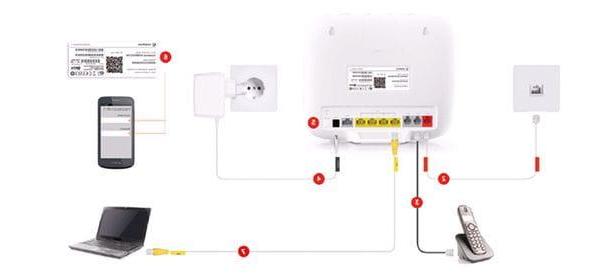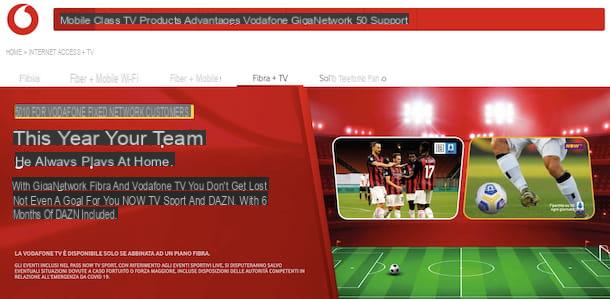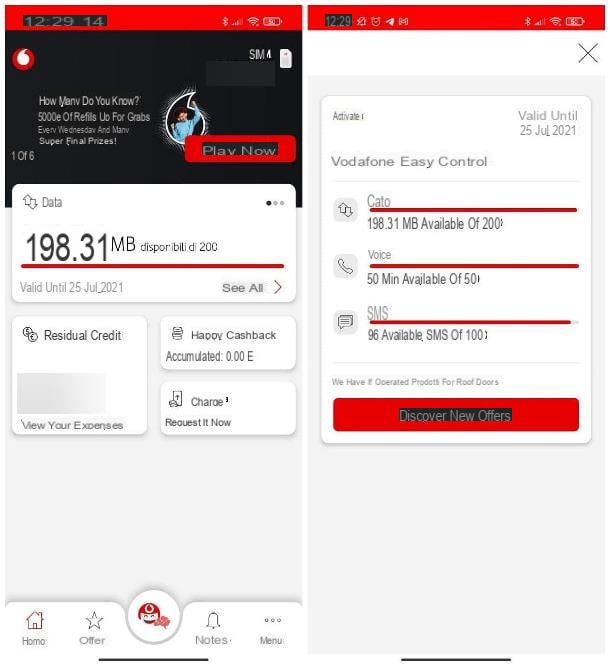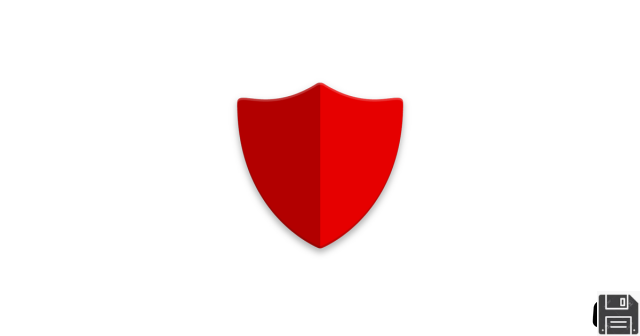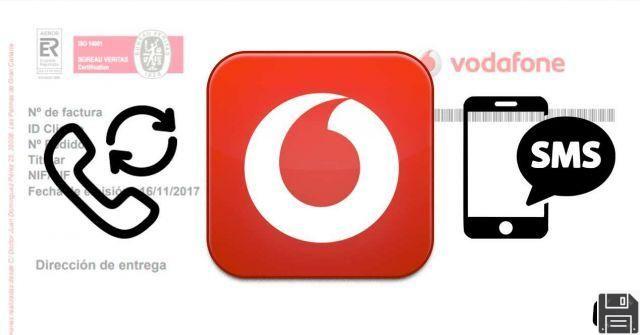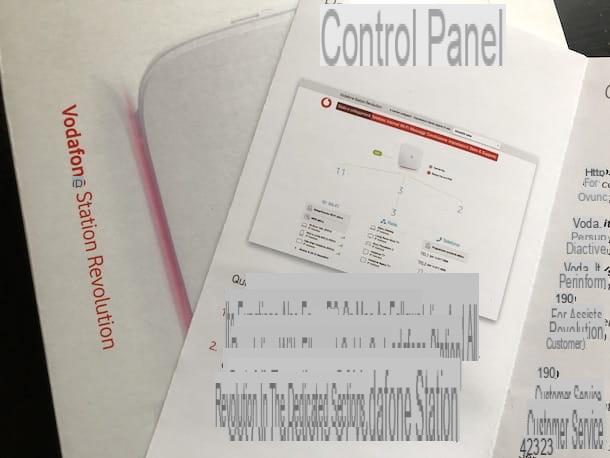Tem um cartão SIM Vodafone no qual o pedido de entrada PIN é activado, já passaram dias e dias desde que não introduziu o código em questão e agora, esquecido como está, já não se consegue lembrar dos quatro dígitos "fatais". A situação não é certamente a melhor, é verdade, mas com um mínimo de esforço e um pouco de sorte deverá ainda ser capaz de lidar com ela.
Se, portanto, estiver interessado em compreender como recuperar o seu PIN Vodafone, a melhor sugestão que lhe posso dar é que se sinta à vontade, tire alguns minutos para si e concentre-se na leitura deste meu tutorial dedicado especificamente ao tema em questão. Juntos, vamos descobrir que sistemas tem do seu lado para obter a informação de que necessita, para modificar o código e como o fazer no caso de encontrar mais problemas.
Antes de entrar em pânico e pensar em quem sabe o quê, gostaria também de salientar que, ao contrário do que possa parecer, as operações a realizar são bastante simples, praticamente ao alcance de todos. Vá lá, então, não percamos mais tempo a falar e vamos ao que interessa. Bom "trabalho"!
Informação preliminar
Por isso, antes de entrarmos no "nitty-gritty", para explicar como recuperar o PIN Vodafone, sinto que é necessário dar-vos algumas informações preliminares.
Em primeiro lugar, se não o souber, note que o código PIN (acrónimo para Número de Identificação Pessoal) do SIM é o sistema utilizado pelos operadores telefónicos para proteger o acesso à numeração de referência por criminosos ou, em qualquer caso, por utilizadores não autorizados. É composto por quatro dígitos e é automaticamente associado a cada cartão SIM produzido.
É introduzido quando o telefone é ligado e, se não for introduzido, não é possível utilizar serviços ligados à rede de telefonia móvel, tais como chamadas telefónicas, SMS e ligação à Internet. Caso contrário, todas as outras características do dispositivo permanecem acessíveis, desde que não se trate de um "telefone de características", ou seja, um daqueles telemóveis antiquados concebidos exclusivamente para fazer chamadas e enviar mensagens de texto.
Se desejar, o PIN padrão pode ser alterado à vontade pelo utilizador, quer através das definições do dispositivo em uso, quer através de uma string especial que deve ser digitada no marcador (o teclado numérico do smartphone).
Outra coisa que penso que deve saber é que se não se lembrar do código PIN do seu cartão Vodafone, não é uma boa ideia ir em vão - pelo contrário! De facto, se introduzir o seu PIN incorrectamente mais de três vezes seguidas, encontrará inevitavelmente um bloco de cartões. Neste caso, para o reactivar, terá de utilizar o código PUK, que consiste em oito dígitos.
Recuperar o PIN da Vodafone
Tendo feito os esclarecimentos necessários acima, diria que podemos finalmente passar à acção real e ir descobrindo, em termos concretos, como recuperar o PIN Vodafone.
A menos que tenha anotado previamente as informações em questão noutro local e a menos que tenha alterado previamente o código por defeito, o único sistema real que tem no seu para poder localizar o PIN do seu cartão Vodafone é dar uma vista de olhos na parte de trás do cartão de plástico em que o cartão SIM foi inserido quando o comprou.
Normalmente, a Vodafone mostra o PIN do cartão no código PIN. Se o código for coberto por uma pátina prateada, pode retirá-lo raspando-o com uma moeda. Ao fazê-lo, seja o mais gentil possível, caso contrário arrisca-se a riscar o código também (então não me diga que não o avisei...).
Altere o seu PIN Vodafone
Recuperou o PIN do seu cartão SIM Vodafone e agora quer saber como mudá-lo para se lembrar dele mais facilmente? Então siga as instruções abaixo. O procedimento é viável a partir do Android, iOS e qualquer outra plataforma móvel.
Android
Se utilizar o seu cartão Vodafone em combinação com um smartphone Android, para alterar o código PIN SIM o primeiro passo a dar é pegar no telemóvel, desbloqueá-lo, aceder ao ecrã inicial e à gaveta (o ecrã onde os ícones de todas as aplicações estão agrupados) e tocar no ícone Definições (aquele com o ícone do equipamento).
No novo ecrã que aparece, tocar no ecrã Bloqueio e segurança e Outras definições de segurança. Agora, toque no botão Configurar bloqueio do cartão SIM, Alterar PIN do cartão SIM e introduza o código PIN actualmente activo no campo no ecrã.
Depois, confirme a introdução do código tocando em OK, digite o novo código que pretende utilizar no campo apropriado duas vezes seguidas e toque sempre em OK para confirmar a sua escolha.
Nota: Dependendo da versão do Android que está a utilizar no seu dispositivo, as informações sobre os itens que precisa de seleccionar nas definições que acabei de mencionar podem ser ligeiramente diferentes do que vê no seu smartphone. FYI, utilizei um Samsung Galaxy S6 actualizado para Android 7.0 para escrever este tutorial.
iOS
Usando um iPhone e interessado em como alterar o PIN do seu cartão Vodafone usando iOS? Primeiro, pegue no "melafone", desbloqueie-o, aceda ao ecrã inicial e toque no ícone das definições (aquele com o símbolo da engrenagem).
No novo ecrã que aparece, toque no telemóvel e depois toque no PIN do SIM. Agora toque em Alterar PIN, introduza o código actualmente activo no cartão e toque em Terminar. De seguida, introduza (duas vezes seguidas) o novo PIN que pretende utilizar e toque sempre no item Terminar no canto superior direito para confirmar a sua escolha.
Outras plataformas
Utiliza um dispositivo móvel equipado com uma plataforma móvel que não o Android e o iOS ou tem um telefone de recurso? Neste caso, para alterar o PIN do seu cartão SIM Vodafone, pode utilizar o teclado numérico do dispositivo, digitando as cordas apropriadas.
Para ser preciso, o que precisa de fazer é pegar no dispositivo, aceder ao teclado numérico e digitar: ** 04 * PIN antigo * PIN novo * PIN novo * PIN novo #(em vez de PIN antigo tem de digitar o código PIN existente, enquanto que em vez de PIN novo tem de digitar o código PIN novo que pretende utilizar). Depois, prima o botão para fazer uma chamada (normalmente a que tem o auscultador levantado), para confirmar a sua escolha.
Para dar um exemplo, se o antigo PIN for 1234 e o novo PIN que deseja armazenar for 4321, marque **04*1234*4321# seguido do botão para iniciar uma chamada.
Recuperar o PUK da Vodafone
Introduziu o PIN incorrectamente várias vezes seguidas e agora aparece um alerta no ecrã do seu telemóvel convidando-o a entrar no PUK mas, mesmo assim, não sabe como recuperá-lo... Acalme-se e giz, como se costuma dizer!
Pode encontrar o PUK de várias maneiras. A mais simples e imediata é ver a parte de trás do cartão plástico em que o cartão SIM foi inserido no momento da compra. Encontrá-lo-á na correspondência do Código PUK e, se estiver coberto por uma pátina prateada, deverá ser raspado (suavemente!) usando uma moeda.
Em alternativa, pode recuperar o seu código PUK utilizando a aplicação My Vodafone, que está disponível para Android e iOS, ou através da área DIY, que está acessível no website da operadora. Vamos ver como proceder em ambos os casos.
- A minha aplicação Vodafone - aceda à sua conta através do preenchimento dos campos apropriados no ecrã ou inicie sessão directamente através da rede de dados móvel da Vodafone. Quando estiver ligado, prima o botão com as três linhas horizontais no canto superior direito, seleccione o item Conta e preferências e depois prima o botão SIM e PUK. A seguir, seleccione o seu número de telefone e prima o botão View PUK. Depois disso, encontrará o PUK listado sob o CÓDIGO PUK do seu SIM.
- Faça-o você mesmoem linha - prima o botão Faça-o você mesmo no lado direito do site e inicie a sessão na sua conta ou registe-se. Quando estiver ligado, clique no botão SIM e PUKno fundo, expanda o menu Mostrar CÓDIGO PUK(sempre no fundo) e verá finalmente o código PUK.
Se achar que necessita de mais explicações sobre o que fazer e o que fazer no caso de ter dificuldades, proceda como indiquei acima.
Em caso de problemas
Seguindo as instruções que lhe dei nas linhas anteriores, ainda não foi capaz de recuperar o seu PIN Vodafone? Se for este o caso, a sugestão mais sensata que lhe posso dar é solicitar um cartão SIM de substituição.
Neste caso, contudo, tenha isto em mente, ser-lhe-á fornecido um novo cartão SIM com o mesmo número de telefone e o mesmo crédito restante que o original, mas com um código PIN diferente. Portanto, não se trata de uma recuperação do PIN no sentido estrito da palavra, mas, dadas as circunstâncias, continua a ser uma excelente alternativa. Note também que se o fizer, os contactos guardados no cartão serão inevitavelmente perdidos porque não podem ser transferidos para o outro cartão SIM.
O pedido de substituição do cartão SIM é gratuito, como a própria Vodafone também indicou na página web de informação relevante, e deve ser feito numa das lojas do operador localizadas em todo o território. Se não souber onde se encontra a mais próxima na sua área, pode facilmente localizá-la utilizando o mapa que a Vodafone disponibilizou neste website, digitando o endereço de referência no campo no topo ou acedendo ao pedido do navegador para localizar a sua localização actual.
Se, por outro lado, tiver outros problemas, quer estejam ou não relacionados com o PIN do cartão SIM, pode tentar resolvê-los contactando o serviço de apoio ao cliente da Vodafone. Para o fazer, basta ligar 190 (o número de serviço ao cliente do operador) e seguir as instruções na secção Ajuda.
Em geral, o que precisa de fazer é premir o botão para receber assistência de telemóvel (que deve corresponder a 1) e dizer em voz alta, depois de ouvir a mensagem de boas-vindas de Tobi (assistente virtual da Vodafone), a frase "fale com um operador humano". Dentro de alguns momentos, a sua chamada será transferida para um operador "ao vivo" da Vodafone que, depois de explicar as suas dificuldades, poderá provavelmente ajudá-lo.